Kaip optimizuoti „YouTube“ kanalą ir vaizdo įrašus, kad jie būtų geriau matomi: socialinės žiniasklaidos ekspertas
„You Tube“ Vaizdo įrašas „You Tube“ / / September 26, 2020
 Norite daugiau „YouTube“ turinio peržiūrų?
Norite daugiau „YouTube“ turinio peržiūrų?
Įdomu, kaip pasirodyti „YouTube“ paieškoje ir siūlomuose vaizdo įrašuose?
Optimizuotas „YouTube“ kanalas teikia naudingą žiūrėjimo patirtį ir veikia kartu su „YouTube“ algoritmu, kad pagerintų jūsų matomumą.
Šiame straipsnyje jūs sužinokite, kaip nustatyti ir optimizuoti „YouTube“ kanalą ir vaizdo įrašus, kad būtų rodoma daugiau.
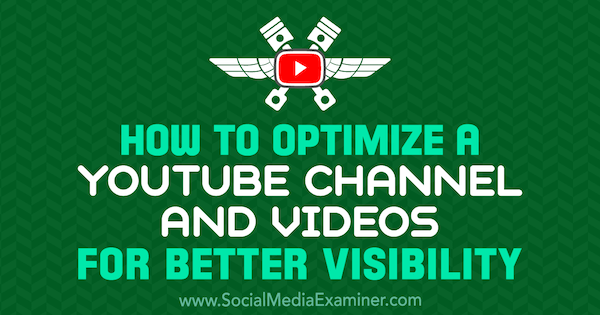
1: sukurkite patrauklų „YouTube“ kanalo pagrindinį puslapį
Tavo „YouTube“ kanalas pagrindinis puslapis yra pirmas dalykas, kurį mato žmonės, todėl jis turi padaryti gerą įspūdį. Skirkite laiko, kad sukurtumėte profesionalų pagrindinį puslapį, kuriame pateikiama informacija apie jūsų kanalą.
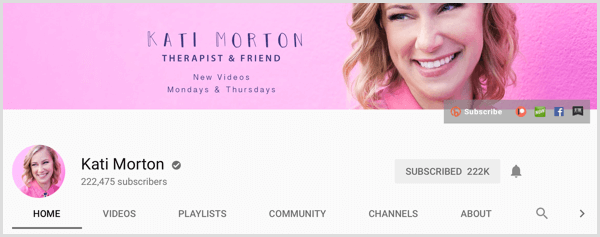
Pasirinkite profilio nuotrauką
Jūsų profilio nuotrauka yra panaši į jūsų kanalo piktogramą ir rodoma bet kur, kur komentuojate ar rodote „YouTube“, todėl tai gali būti stiprus jūsų verslo skelbimas.
Pasirinkite švarų, lengvai atpažįstamą vaizdą
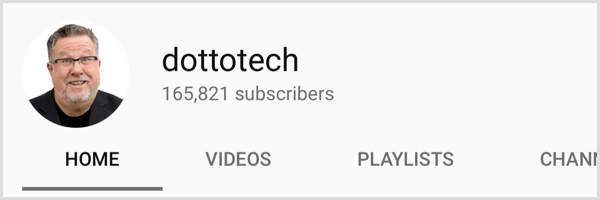
Į pridėti arbapakeisti savo profilio nuotrauką, spustelėkite savo profilio nuotrauką pagrindiniame „YouTube“ puslapyje ir pasirinkite Mano kanalas iš išskleidžiamojo meniu.
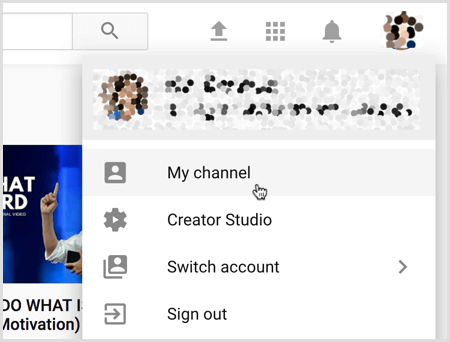
Kitame puslapyje spustelėkite Tinkinti kanalą.
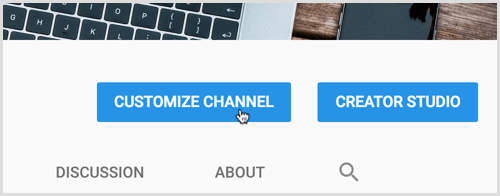
Kitas, užveskite pelės žymeklį virš savo profilio nuotraukos, spustelėkite pieštuko piktogramąir spustelėkite Redaguoti pasirodžiusiame laukelyje.
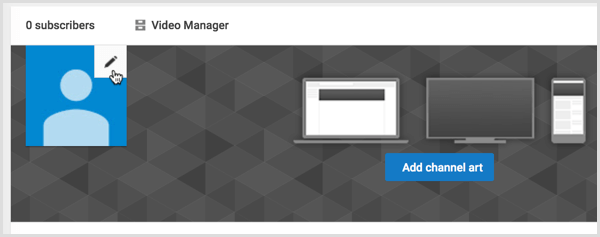
Pridėti ar pakeisti profilio nuotrauką gali būti šiek tiek painu, nes ji susieta su jūsų „Google“ paskyra. Spustelėjus redaguoti profilio nuotrauką, jis nukels jus į „Google“ profilį, į kurį įkelsite naują nuotrauką.
Įkelti kanalo iliustraciją
Kanalo pagrindinio puslapio viršuje yra antraštės vaizdas. Prie meno kūrinių pridėkite kanalo tvarkaraštį ir asmenybes.
Jei kanalo iliustraciją įkeliate pirmą kartą, eikite į „YouTube“ kanalo puslapį („YouTube“ pagrindiniame puslapyje spustelėkite savo profilio nuotrauką, pasirinkite Mano kanalas ir spustelėkite Tinkinti kanalą).
Tada spustelėkite Pridėti kanalo iliustracijąir nuvilkite arba eikite į vaizdą, kurį norite įkelti.
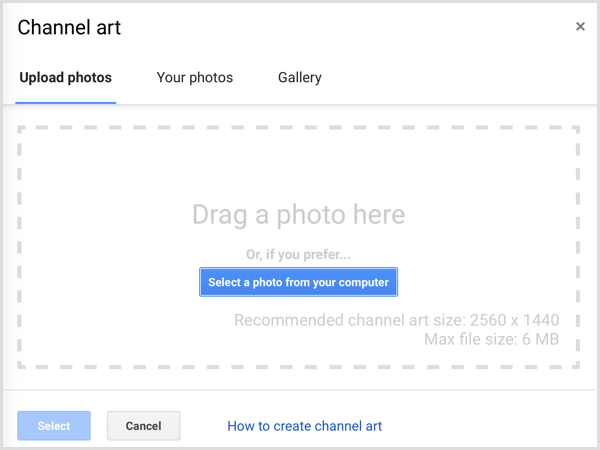
Jeigu nori pakeisti esamą kanalo piešinį, užveskite pelės žymeklį ant antraštės vaizdo, spustelėkite pieštuką piktogramą viršutiniame dešiniajame kampe ir įkelti naują vaizdą. Būtinai išbandykite naują vaizdą mobiliajame telefone ir televizoriuje.
Pasirinkite kanalo anonsą
Anonsas, kuris automatiškai rodomas, kai kas nors lankosi jūsų kanale, yra jūsų kanalo pakilimo aukštis ir tai gali būti jūsų vienintelė galimybė įgyti ar prarasti prenumeratorių. Siekite 1 ar 2 minučių vaizdo įrašo, kuriame žmonėms nurodoma, apie ką jūsų kanalas ir padaryti priekabos turinį įdomų ir įdomų.
Geras kanalo anonsų pavyzdys yra Granto Thompsono „Atsitiktinių karalius“:
Į pridėti arbapakeisti kanalo anonsą, eikite į „YouTube“ kanalo puslapį (pagrindiniame puslapyje spustelėkite savo profilio nuotrauką, pasirinkite Mano kanalas ir spustelėkite Tinkinti kanalą) ir spustelėkite Naujiems lankytojamsskirtuką.
Jei anksčiau nepridėjote anonso, spustelėkite „Kanalo anonsas“ ir pasirinkite vaizdo įrašą norite naudoti.
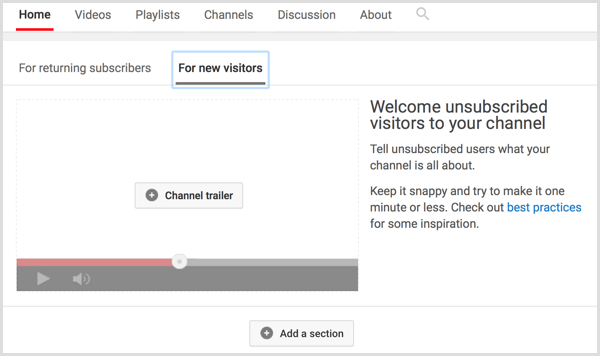
Jeigu nori pakeisti esamą priekabą, užveskite pelę virš priekabos. Kai viršutiniame dešiniajame kampe pasirodys pieštuko piktograma, spustelėkite piktogramą ir pasirinkite vaizdo įrašą priekabai.
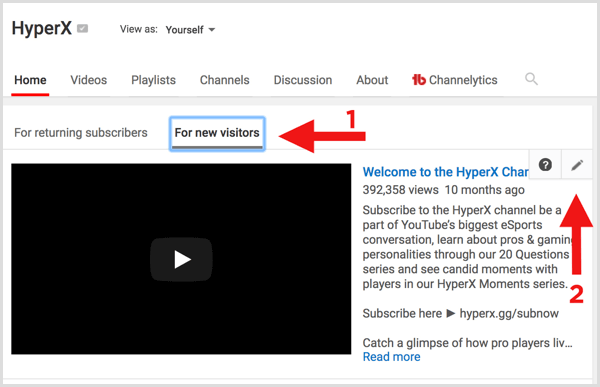
Kurkite grojaraščius
Pagrindiniame puslapyje galite pateikti savo geriausių kūrinių grojaraščius ir kiekvienas grojaraštis gali būti rodomas skirtingose skiltyse, kuriose yra iki 10 skyrių.
Pirmame skyriuje galite funkcijos turinį naujiems žiūrovams.
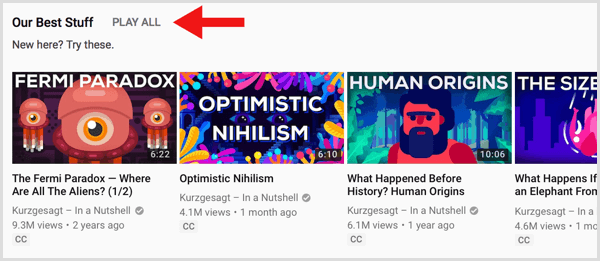
Be to, yra populiariausių temų grojaraščių jūsų kanalui ir kurti serijų grojaraščius nes jie užtikrins „liesos nugaros“ patirtį, skatinančią žiūrovus žiūrėti į jūsų turinį.
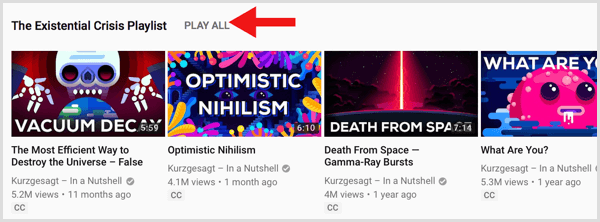
Į sukurti grojaraštį, eikite į savo kanalą („YouTube“ pagrindiniame puslapyje spustelėkite savo profilio nuotrauką, pasirinkite Mano kanalas ir spustelėkite Tinkinti kanalą) ir spustelėkite skirtuką Grojaraščiai.Tada spustelėkite mygtuką Naujas grojaraštis, įveskite grojaraščio pavadinimąir spustelėkite Sukurti.
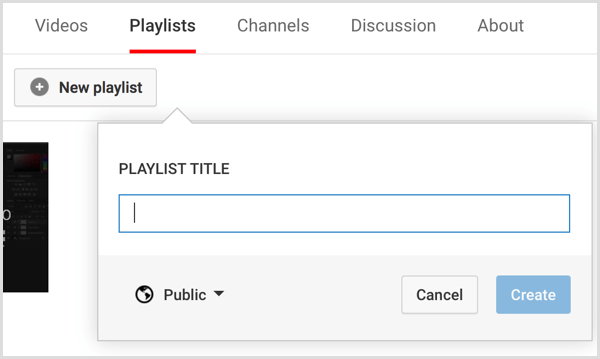
Kitame puslapyje spustelėkite mygtuką Redaguoti.
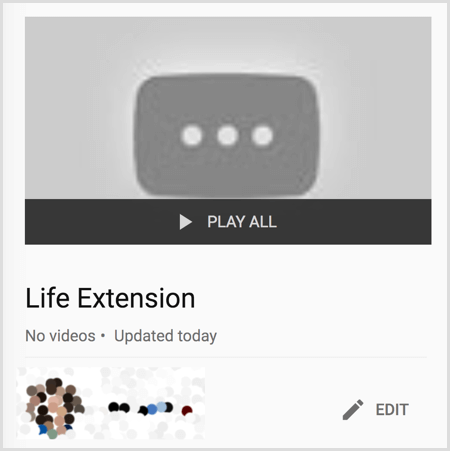
Tada spustelėkite Pridėti vaizdo įrašų. Puslapyje Pridėti vaizdo įrašą prie grojaraščio spustelėkite skirtuką Jūsų „YouTube“ vaizdo įrašai ir pasirinkite vaizdo įrašusnorite pridėti į savo grojaraštį. Kai baigsite, spustelėkite Pridėti vaizdo įrašų.
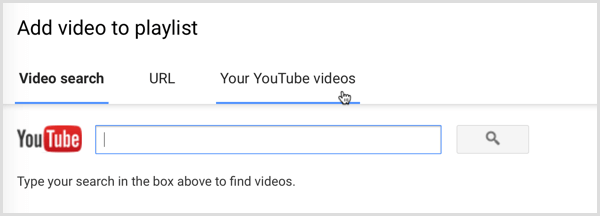
Patarimas: Savo analizėje suraskite vaizdo įrašus, kurie geriausiai konvertuoja abonentus ir įtraukti juos į grojaraštį naujiems žiūrovams. Norėdami identifikuoti šiuos vaizdo įrašus, atviras Kūrėjų studija ir spustelėkite „Analytics“> „Prenumeratoriai“> „YouTube“ žiūrėjimo puslapis, kuris atskleis vaizdo įrašus nuo aukščiausio iki žemiausio.
Daugiau apie tai, kaip strategiškai naudoti grojaraščius, sužinosite vėliau šiame straipsnyje.
Pridėti siūlomus kanalus
Panašūs kanalai rodomi dešinėje jūsų kanalo pagrindinio puslapio pusėje. Kai įtrauksite draugų kanalus ir (arba) kitus jums patinkančius kanalus, bus rodomas siūlomų kanalų sąrašas sukurkite ryšį žmonių mintyse ir algoritme tarp savo kanalo ir šių rodomų kanalų.
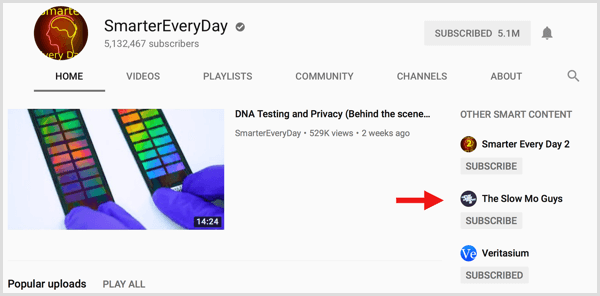
Į pridėti rodomus kanalus, eikite į „YouTube“ kanalo puslapį („YouTube“ pagrindiniame puslapyje spustelėkite savo profilio nuotrauką, pasirinkite Mano kanalas ir spustelėkite Tinkinti kanalą). Dešinėje puslapio pusėje spustelėkite mygtuką Pridėti kanalus žemiau „Panašūs kanalai“.
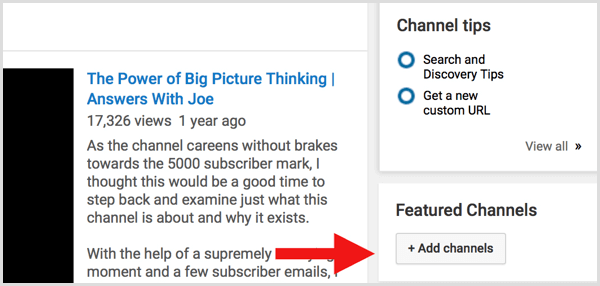
Sukurkite „About“ puslapį
Puslapį „Apie“ galite pasiekti per „YouTube“ kanalo pagrindinio puslapio skirtuką. Puslapyje „Apie“ pateikite trumpą, įtikinamą aprašymąjūsų kanalo ir sutelkti dėmesį į pirmuosius sakinius.
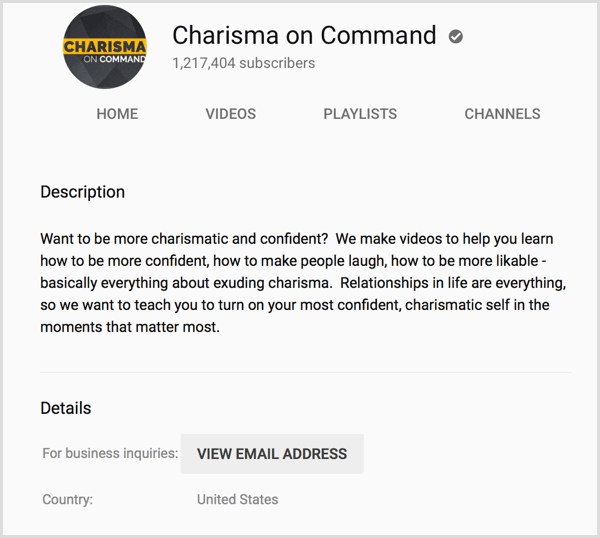
Norėdami pridėti ar pakeisti savo „About“ puslapį, įsitikinkite, kad esate prisijungę ir atidarykite savo kanalo puslapį („YouTube“ pagrindiniame puslapyje spustelėkite savo profilio nuotrauką, pasirinkite Mano kanalas ir spustelėkite Tinkinti kanalą). Tada spustelėkite skirtuką Apie kraštutinėje dešinėje.
Jei „About“ puslapį pridedate pirmą kartą, pridėkite kanalo aprašymą, nuorodas ir kitą svarbią informaciją.
Į redaguoti esamą „About“ puslapį, spustelėkite pieštuko piktogramą ir atnaujinkite kanalo aprašą.
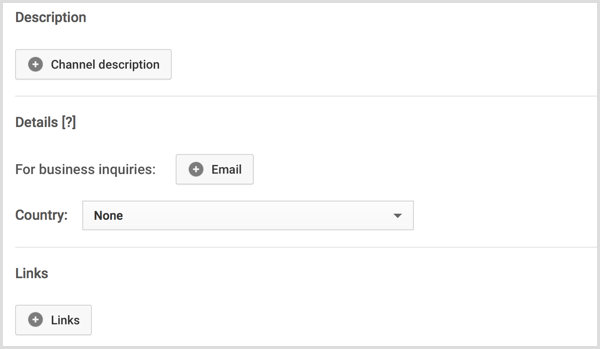
# 2: Žymų, pavadinimų ir aprašų raktiniai žodžiai
Ne paslaptis, kad „YouTube“ yra antra pagal populiarumą paieškos sistema pasaulyje už „Google“ (kuriai priklauso „YouTube“). Taigi paieška yra ne tik labai svarbi „YouTube“ nauda, bet ir vienas geriausių būdų išplėsti kanalą, ypač kai tik pradedate.
„YouTube“ algoritme naudojama daugybė metrikų, tačiau daugelis jų prasideda tik tada, kai jūsų kanale yra tam tikra auditorija. Kai pradedate nuo nulio, geriausia pritraukti naujų stebėtojų - optimizuoti paiešką.
Vertingi raktiniai žodžiai ir žymos pagerina jūsų vaizdo įrašų, grojaraščių ir viso kanalo reitingus, suteikdami papildomų paieškos rezultatų, daugiau siūlomų peržiūrų ir geresnę abonentų konversiją laikui bėgant. Šiuos raktinius žodžius naudojate ne tik kaip žymes vaizdo turinys ir kanalas, bet ir vaizdo įrašų pavadinimuose.
Kaip žinoti, kokius raktinius žodžius naudoti? Pirmiausia keli įrankiai gali padėti ištirti, kuriuos raktinius žodžius naudoti.
Gaukite raktinių žodžių pasiūlymus iš „YouTube“ ir „Google“ paieškos
Ne, tikrai. Tiesiog „YouTube“ arba „Google“ paieškos juostoje įveskite raktinį žodį, susijusį su jūsų kanalu ir patikrinkite išskleidžiamojo automatinio pildymo rezultatus.
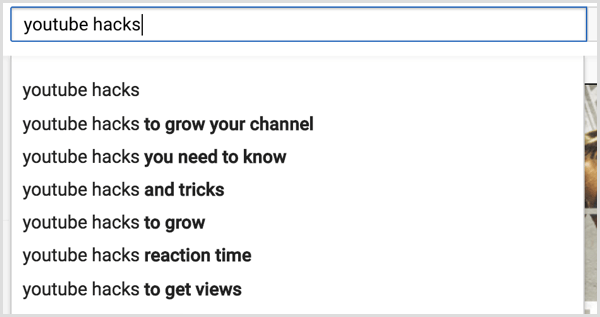
Automatinio pildymo rezultatai yra dažniausiai ieškomos to raktinio žodžio frazės. Paieškos juostos yra ypač tinkamos ieškant ilgų uodegų raktinių žodžių. Radę reikiamus raktinius žodžius, tiesiog įtraukite terminus į savo vaizdo įrašo raktinius žodžius.
Raktinių žodžių tyrimas naudojant raktinių žodžių planavimo priemonę
„Google AdWords“ raktinių žodžių planavimo priemonė yra auksinis raktinių žodžių tyrimų standartas. SEO ekspertai naudoja šį įrankį norėdami nustatyti, į kokius raktinius žodžius sutelkti dėmesį „AdWords“ kampanijoje.
Naudodami šį įrankį galite pamatyti tiek konkretaus raktinio žodžio paieškų skaičių, tiek konkurenciją. Norite ieškoti raktinių žodžių su didele paieškos apimtimi ir maža konkurencija.
Norėdami naudoti raktinių žodžių planavimo priemonės įrankį, jums reikia „AdWords“ paskyros. Po jūsų prisijunkite prie „AdWords“, spustelėkite veržliarakčio piktogramą viršutiniame dešiniajame kampe ir spustelėkite Raktinių žodžių planavimo priemonė pasirodžiusiame meniu.
Kai atsidarys raktinių žodžių planavimo priemonė, spustelėkite parinktį Ieškoti naujų raktinių žodžių naudojant frazę, svetainę ar kategoriją.
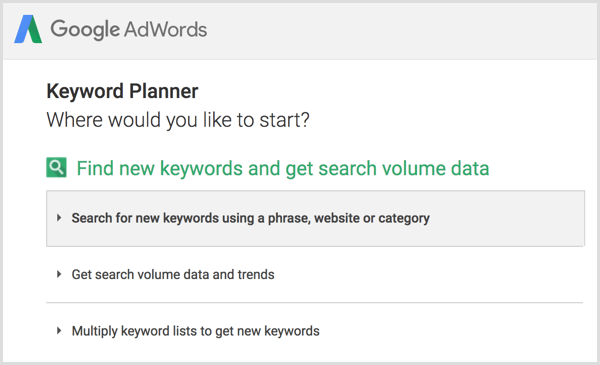
Norėdami ieškoti naujo raktinio žodžio, lauke Jūsų gaminys ar paslauga įveskite bendrą raktinį žodį ir spustelėkite Gauti idėjų.
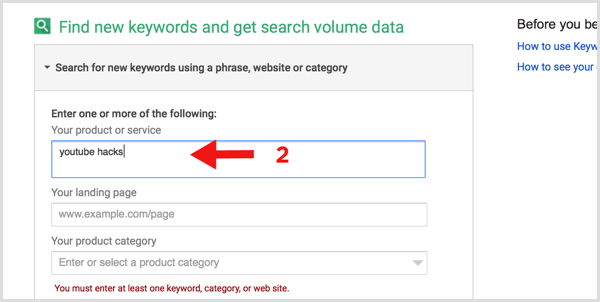
Puslapyje „Rasti raktinius žodžius“ rodomi įvesto raktinio žodžio variantai ir alternatyvios idėjos, į kurias reikia atsižvelgti. Slinkdami per parinktis, ieškokite raktinių žodžių su didele paieškos apimtimi ir maža konkurencija. Padaryti sąrašąraktinių žodžių kurie geriausiai atitinka tuos parametrus.
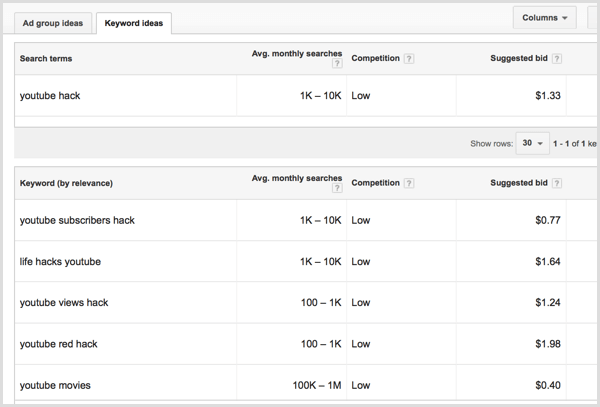
Raskite populiarias temas naudodami „Google Trends“
„Google Trends“ yra vienas iš geriausių įrankių ieškant ne tik puikių žymų ir raktinių žodžių, bet ir vaizdo įrašų temų. Sutelkiant dėmesį į populiarias žymas, pasinaudojama natūraliu paieškos ketinimų srautu, kuris jau egzistuoja. Užuot radę būdų, kaip privilioti žmones ateiti į jūsų turinį, jūs kurti turinį, kurio žmonės jau ieško.
Kada tu atidarykite „Google Trends“, populiariausios dienos temos rodomos pirmajame puslapyje. Įveskite paieškos terminą viršuje, o tu pamatyti veiklos grafiką per laiką ir geriausių šalių žemėlapįtam terminui.
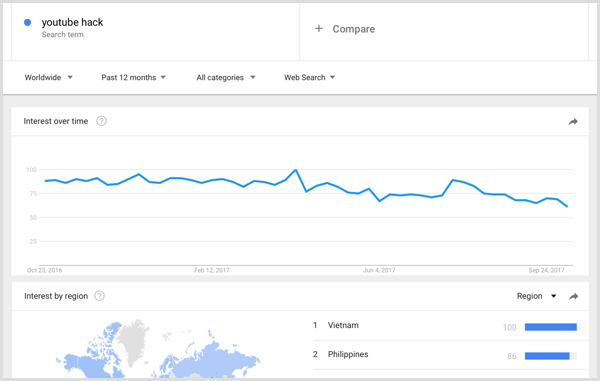
„Google Trends“ yra galingas įrankis, leidžiantis jums tai padaryti filtruoti pagal datą ir vietą iki miesto lygio ir suteikia jums galimybę tiksliai nustatykite savo temas optimaliu laiku.
Įvertinkite raktinių žodžių konkurenciją ir paieškos apimtį naudodami papildinius
Saujelė papildinių, tokių kaip „TubeBuddy“ ir VidIQ integruotis su „YouTube“ ir jums padėti įvertinti konkurenciją, paieškos apimtį ir rekomenduojamus terminus šalia pasirinktų raktinių žodžių. Šie papildiniai kainuoja šiek tiek pinigų, tačiau gali būti labai naudingi.
Pavyzdžiui, naudodamiesi šiais papildiniais galite nukopijuoti ir įklijuoti raktinius žodžius iš vaizdo įrašų, kurie reitinguojami pagal tuos raktinius žodžius, kad gautumėte siūlomų peržiūrų.
Be to, „TubeBuddy“ turi vaizdo įrašų SEO įrankių rinkinį, įskaitant „Tag Explorer“. Naudodami „Tag Explorer“ galite tyrinėkite žymas savo naršyklėje, kai žiūrite ar redaguojate vaizdo įrašą „YouTube“ arba žiūrite paieškos rezultatų puslapį.
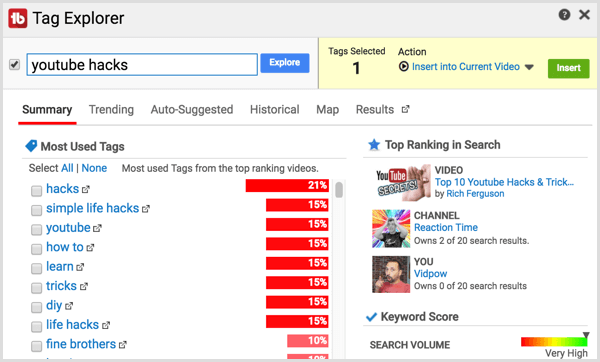
Tyrinėdami populiarias ir populiarias žymas, susijusias su jus dominančia žyma, galite sužinoti, ar žymos populiarumas auga, ir rasti geriausius vaizdo įrašus naudodami žymą.
3: pridėkite raktinius žodžius prie savo vaizdo įrašų pavadinimų, aprašų ir žymų
Dabar, kai ištyrėte susijusius raktinius žodžius, esate pasirengę pradėti juos naudoti savo vaizdo įrašų pavadinimuose, aprašymuose ir žymose.
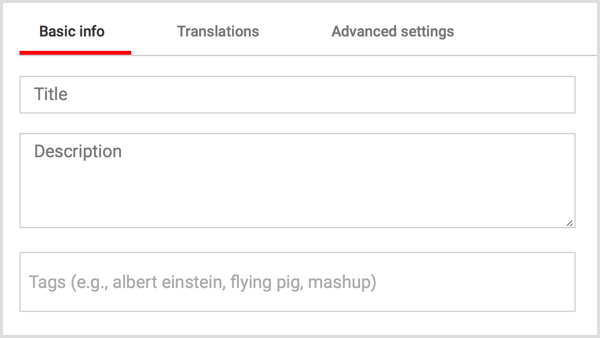
Norėdami pridėti žymas, naudokite algoritmams tinkamą modelį
Vaizdo įrašų žymėjimas gali labai pakeisti „YouTube“ kanalo sėkmę. Kai žymite vaizdo įrašus pagal paprastą formulę, jūsų žymos gali padėti „YouTube“ algoritmui rūšiuoti raktinius žodžius, taigi ir vaizdo įrašus.
Nors „YouTube“ suteikia 500 žymių simbolių, pridėjus daugiau nei 15 žymų, gali atrodyti, kad raktinių žodžių įdaras. Tačiau vis tiek norite naudoti kuo daugiau žymų, kad galėtumėte reitinguoti tuos paieškos terminus.
Norėdami subalansuoti šias problemas, kiekvienam vaizdo įrašui reikia skirti nuo 10 iki 15 žymų. Jūs tada užsisakykite šias žymas pagal konkrečią formulę.
Pradėkite nuo ilgų uodegų, sudarytų nuo 3 iki 5 žodžiųkiekvienas ir dažniausiai tikslios frazės, kurių žmonės gali ieškoti. Konkrečių ilgų uodegų žymių pavyzdžiai yra „Kaip nustatyti„ Canon C100 “ir„ Canon C100 nustatymai “. Šios žymos gali atspindėti raktinius žodžius, kuriuos radote paieškos variklio išskleidžiamajame sąraše.
Gaukite „YouTube“ rinkodaros mokymus - prisijungę!

Norite pagerinti įsitraukimą ir pardavimą naudodami „YouTube“? Tada prisijunkite prie didžiausio ir geriausio „YouTube“ rinkodaros ekspertų susirinkimo, kai jie dalijasi savo patikrintomis strategijomis. Gausite nuoseklias tiesiogines instrukcijas, į kurias bus orientuota „YouTube“ strategija, vaizdo įrašų kūrimas ir „YouTube“ skelbimai. Tapkite „YouTube“ rinkodaros herojumi savo įmonei ir klientams, kai įgyvendinate strategijas, kurios duoda patikrintų rezultatų. Tai tiesioginis internetinių mokymų renginys iš jūsų draugų iš „Social Media Examiner“.
Daugiau informacijos apie prekę suteiks mūsų vadybininkai telefonu arba rašykitė į Pagalba internetu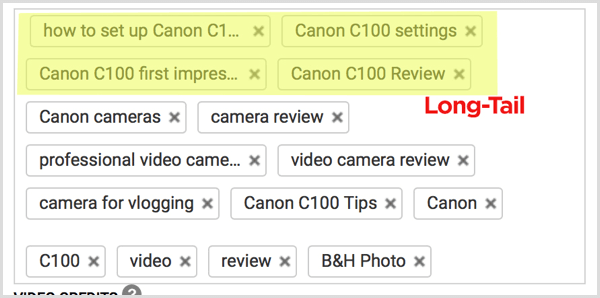
Toliau pridėkite raktinius žodžius kitoms 5–10 žymų. Jūs taip pat norite naudokite vidutinio dydžio frazes po 2–3 žodžius. Šioms žymoms naudokite bendresnius terminus, pvz., „Canon“ fotoaparatai ir „fotoaparatų apžvalga“.
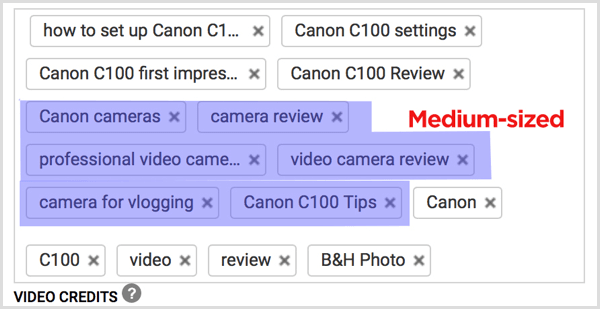
Kitas, atskirkite ilgosios uodegos raktinius žodžius į vieno žodžio žymas. Įsitikinkite, kad yra keletas šių žymių įtraukite grojaraščių, kuriuose rodomas vaizdo įrašas, pavadinimus. Dėl paskutinės žymos naudokite savo prekės ženklo pavadinimą.
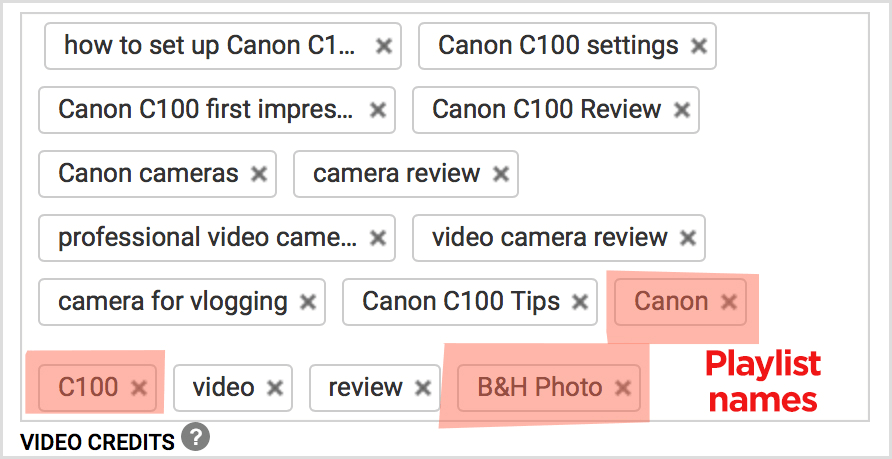
Į pavadinimą ir aprašą įtraukite pagrindinius raktinius žodžius
Apskritai norite sukurti keletą ryšių tarp savo vaizdo įrašo, kitų kanalo vaizdo įrašų (įskaitant grojaraščius) ir kitų vaizdo įrašų, kurie vertinami pagal konkrečius paieškos terminus. Vienas iš būdų tai padaryti yra įtraukti pagrindinius raktinius žodžius į vaizdo įrašo pavadinimą ir aprašą.
Pvz., Jei jūsų „YouTube“ kanalas orientuotas į fotoaparatų apžvalgas, jūsų tikslas būtų „kameros peržiūra“ įtraukti į vaizdo įrašų pavadinimus ir aprašus.
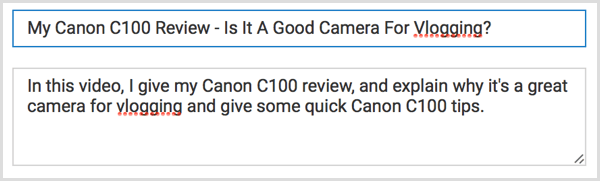
Mažiausiai, įtraukti bent vieną žymos raktinį žodįtai taip pat naudojama aprašyme. Jei raktinis žodis taip pat yra grojaraščio pavadinime, tai dar geriau.
Pagalvokite apie šiuos raktinius žodžius kaip apie mažus klijų pliūpsnius, kuriuos sukite aplink savo vaizdo įrašą. Kuo daugiau klijų, tuo lipnesnis bus jūsų vaizdo įrašas paieškoje.
Optimizuokite vaizdo įrašų pavadinimus žmonėms
Daugelis žmonių mano, kad paieškos optimizavimas reiškia, kad jų pavadinimai yra pilni raktinių žodžių, kad vaizdo įrašas būtų reitinguojamas. Tačiau jūs taip pat turite optimizuoti žmonėms. Prašomieji ar nuobodūs pavadinimai, prikimšti raktinių žodžių, daugelio žmonių nesijaudina spustelėję ir žiūrėdami jūsų vaizdo įrašą.
„YouTube“ vaizdo įrašų pavadinimų, susijusių su paieška, menas yra generuoti pavadinimus, kurie tuo pat metu yra intriguojantys ir turtingi raktinių žodžių, tačiau nėra garsūs.
Formulės laikymasis gali padėti parašyti turtingus raktinius žodžius pavadinimus, kuriuos žmonės vis dar nori spustelėti. Formulėje naudojamas modelis, kurį šiame vaizdo įraše parodo Gillette. Pradėkite pavadinimą plačia kategorija (Kaip nusiskusti). Tada pridėkite savo pagrindinį raktinį žodį ir pateikite įtikinamą priežastį spustelėti (Vyrams skirti skutimosi patarimai). Jei jūsų vaizdo įrašas skirtas prekės ženklui, pabaigoje pridėkite prekės ženklo pavadinimą (Gillette).
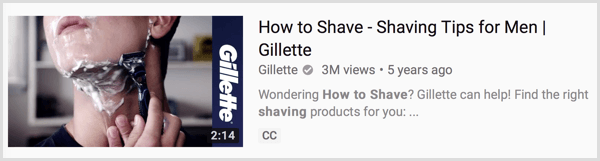
Ši formulė užtikrina, kad jūsų vaizdo įrašas bus reitinguojamas pagal konkretų paieškos terminą ir platesnę kategoriją.
Patarimas: Plati formulės kategorija turi būti tokia pati kaip grojaraštis, kuriame rodomas vaizdo įrašas. Tai atlikus vaizdo įrašas susiejamas su grojaraščio vaizdo įrašais ir naudojamas jų paieškos reitingas, kad pagerintų šio vaizdo įrašo reitingą.
Norėdami parašyti pavadinimą, kurį žiūrovai norės spustelėti, bet neskamba kaip paspaudimas, pabandykite sukurti istoriją. Žmonės yra laidūs istorijoms. Antraštės, sukuriančios istoriją, sulaukia paspaudimų, nes žmonės nori išgirsti, kas vyksta.
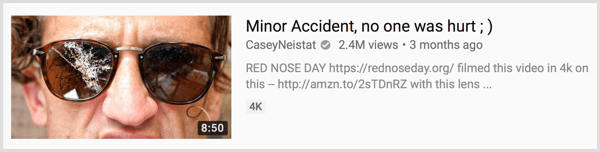
Panašus į istorijos erzinimą, nustatyti konfliktą ar iššūkį privilioti žiūrovus žiūrėti. Be to, naudok scenarijų „pasiimk savo pusę“ norėdami suaktyvinti mūsų natūralųjį tribalizmą.
Kuo tai susiję su vaizdo įrašų sąrašais, kurie juos taip išpopuliarina? Pasaulis to niekada negali žinoti. Jei jūsų vaizdo įrašas dalijasi sąrašu, pažymėkite tai pavadinime.
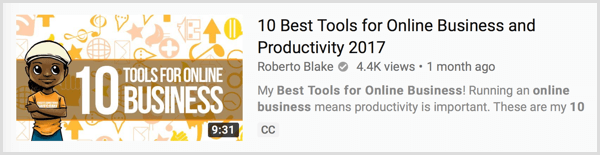
Atminkite, kad pavadinimas yra tik pusė priežasčių, dėl kurių žmonės spustelėja. Kita pusė yra vaizdo miniatiūra, taigi įsitikinkite, kad pavadinimas ir miniatiūra veikia kartu kad būtų kuo įtikinamiau. Pavadinimas, prieštaraujantis miniatiūrai, kelia klausimą žiūrovų galvoje ir verčia juos norėti toliau tyrinėti.
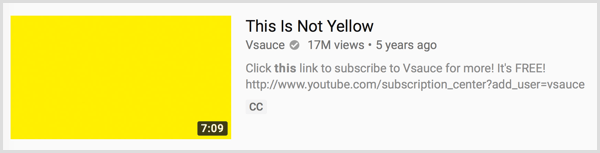
Būkite atsargūs keisdami nustatytus vaizdo įrašų pavadinimus
"Jei jis nėra sugedęs, netaisykite." Jei „YouTube“ vaizdo įrašas sukurtas ir veikia gerai, pakeitus pavadinimą, jis gali būti nuskandintas paieškos algoritme. Palikite tuos titulus ramybėje.
Nepakankamai geri vaizdo įrašai yra tinkami, tačiau nepakeiskite visos krūvos vienu metu. Laikui bėgant paskirstykite pakeitimus, kad jie nepainiotų algoritmo.
Tai pasakius, atrodo, kad „YouTube“ suteikia dviejų dienų lengvatinį laikotarpį vaizdo įrašo pavadinimo pakeitimams po vaizdo įrašo paskelbimo. Per šį laiką pakeitimai, atrodo, neturi reikšmingos įtakos peržiūroms, todėl nedvejodami išbandykite keletą pavadinimų visiškai naujame vaizdo įraše. Tačiau po pirmų poros dienų galite palikti ramybėje.
4: pridėkite raktinių žodžių prie savo kanalo
Be žymų ir raktinių žodžių pridėjimo prie vaizdo įrašų, nepamirškite apie kanalo raktinius žodžius. Kanalo raktiniai žodžiai yra labai svarbūs norint atrasti „YouTube“. Jie padeda algoritmui nustatyti, kuriuos kitus kanalus ir vaizdo įrašus naudoti rekomenduojant vaizdo įrašus.
Norėdami priskirti kanalo raktinius žodžius, atidarykite Kūrėjų studiją (spustelėkite savo profilio nuotrauką ir pasirinkite Kūrėjų studiją). Kairiojoje šoninėje juostoje spustelėkite Kanalas> Išplėstinė, ir tada įveskite kanalo raktinius žodžius numatytame lauke.
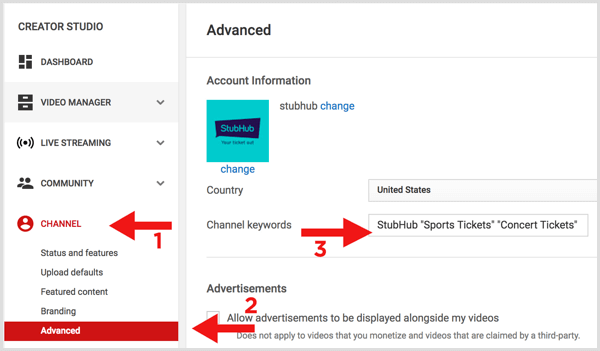
5: naudokite grojaraščius, kad sukurtumėte nuoseklų ir sutvarkytą kanalą
Dauguma kūrėjų ir prekės ženklų „YouTube“ tiesiog naudoja grojaraščius kaip organizacinį įrankį ir įtraukia juos į pagrindinį kanalo puslapį kaip būdą klasifikuoti savo vaizdo įrašus, kad nauji žiūrovai galėtų juos naršyti. Tai yra gera praktika. Tame nėra nieko blogo, bet grojaraščiai sugeba daug daugiau.
Grojaraščiai leidžia „YouTube“ kanalą traktuoti labiau kaip TV tinklą. Šondūras siūlo grojaraščius su įdomiomis temomis ir populiariais vaizdo įrašais, kurie žmones stebi. Su grojaraščiais galite sukurti turinio strategiją, kuri nukreiptų žiūrovus nuo vieno vaizdo įrašo prie kito valandų valandas žiūrėjimo laikas vietoj kelių minučių.
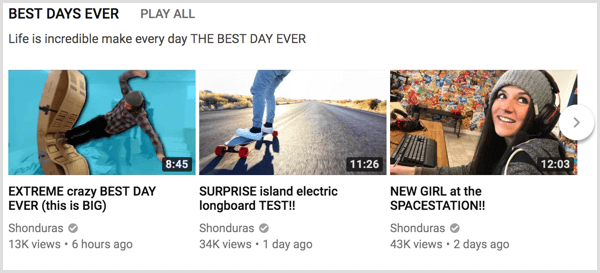
Grojaraščiai taip pat atlieka stiprią SEO funkciją. Susieję vaizdo įrašus su panašiomis žymomis ir raktiniais žodžiais prie grojaraščių su tomis pačiomis žymomis ir raktiniais žodžiais, tuos vaizdo įrašus pridedate algoritme, o tai lemia daugiau siūlomų peržiūrų.
Pradėję rimtai įtraukti grojaraščius į savo kanalo strategiją, pradėsite galvoti daug didesni nei atskiri jūsų kuriami vaizdo įrašai. Šis didesnis vaizdas galvoja apie darnesnį ir organizuotesnį kanalą, kuris moka dividendus ne tik vartotojo, bet ir algoritme.
Optimizuokite paieškos grojaraščių pavadinimus ir aprašus
Norėdami padidinti savo grojaraščio algoritmą, pasirinkite pavadinimą, turintį didelę paiešką. Norėdami nustatyti grojaraščio paieškos tikslą, galite naudoti tą patį raktinių žodžių tyrimą, kurį naudojote žymoms.
Į pakeisti pavadinimą grojaraščio, atidarykite Kūrėjų studiją ir spustelėkite Vaizdo įrašų tvarkyklė> Grojaraščiai.
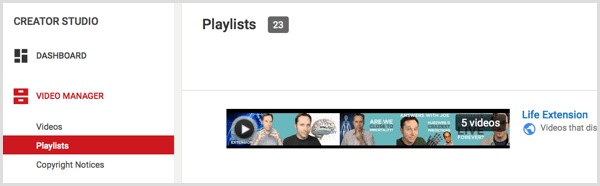
Spustelėkite grojaraštį norite redaguoti ir tada spustelėkite mygtuką Redaguoti kitame puslapyje.
Grojaraščio redagavimo puslapyje užveskite pelės žymeklį virš pavadinimo ir spustelėkite pieštuko piktogramą kad pasirodo dešinėje. Po jūsų pasirinkite labai ieškomą grojaraščio pavadinimą, būtinai pridėkite šį pavadinimą prie visų grojaraščio vaizdo įrašų žymų taigi algoritmas sujungia vaizdo įrašus.
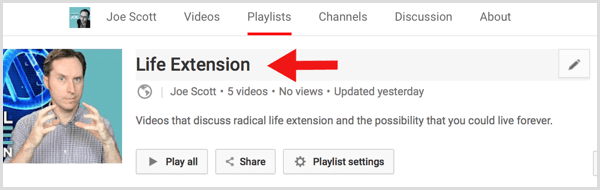
Jūs taip pat norite pridėti dviejų ar trijų sakinių aprašą grojaraščiui. „YouTube“ išnagrinėja kai kurių SEO duomenų aprašymus. Aprašo tekste naudokite grojaraščio pavadinimą ir kitas žymas, kurias galite naudoti pokalbio būdu.
Kai kurių grojaraščio vaizdo įrašų pavadinimus galite pridėti prie grojaraščio, bet nereikia raktinių žodžių. Raktinių žodžių užpildymas gali būti įskaitytas į jus algoritme.
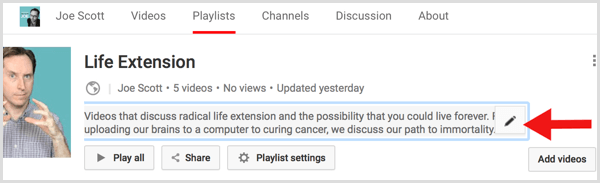
Pertvarkykite vaizdo įrašus grojaraštyje
Galite pasirinkti, kokia tvarka vaizdo įrašai bus rodomi grojaraštyje. Visada pirmiausia pridėkite naujausią vaizdo įrašą, skirtą epizodiniam turiniui kad galėtumėte padėti peržiūrint natūralius grojaraščius. Senesnis turinys natūraliai bus populiaresnis, atsižvelgiant į viso gyvenimo peržiūras.
Turiniui, kuris pagrįstas vien paieška, leiskite savo grojaraščiams rūšiuoti vaizdo įrašus pagal populiariausius nes populiarūs vaizdo įrašai daugiau natūraliai rodomi paieškos rezultatuose.
Į pertvarkyti vaizdo įrašus grojaraštyje eikite į „Creator Studio“ grojaraščio redagavimo puslapį (atidarykite norimą redaguoti grojaraštį ir spustelėkite Redaguoti). Tada patraukti kairįjį vaizdo įrašo kraštą (kaip parodyta žemiau) ir vilkite jį aukštyn arba žemyn kad jis būtų perkeltas norima tvarka.
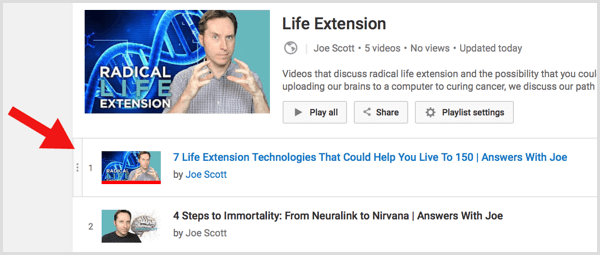
Pasirinkite grojaraščio miniatiūrą iš geriausio vaizdo įrašo
Daugelis žmonių nesupranta, kad galite pasirinkti savo grojaraščių miniatiūrą. Grojaraščio miniatiūros yra tokios pat svarbios kaip ir vaizdo įrašų miniatiūros, kad priviliotų žiūrovus spustelėti ir žiūrėti jūsų grojaraštį.
Laimei, nereikia kurti visiškai naujos miniatiūros. Verčiau pasirinkite grojaraščio vaizdo įrašo miniatiūrą. Geriausia naudoti miniatiūrą iš vaizdo įrašo, kuris veikia tikrai gerai.
Norėdami sužinoti, kuris grojaraščio vaizdo įrašas veikia geriausiai, atidarykite Kūrėjų studiją ir spustelėkite „Analytics“> „Srauto šaltiniai“. Slinkite žemyn ir spustelėkite „Siūlomi vaizdo įrašai“. Iš ten, grojaraštyje raskite geriausiai veikiantį vaizdo įrašą.
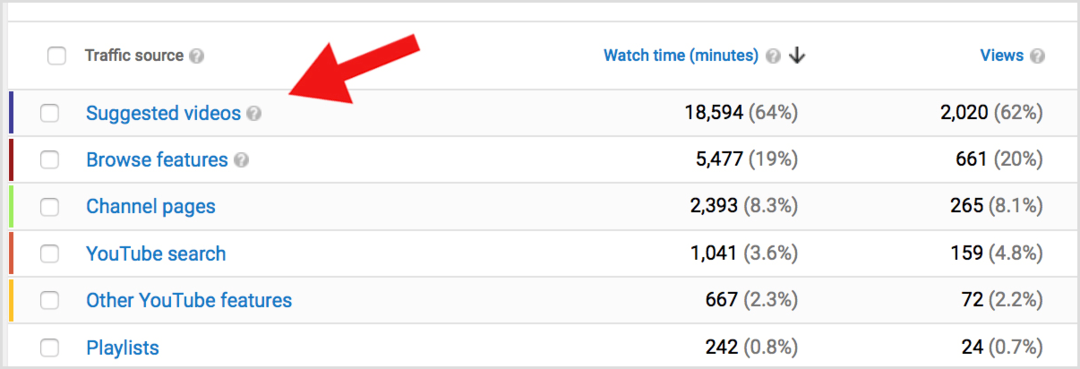
Norėdami nustatyti, kad vaizdo įrašo miniatiūra būtų grojaraščio miniatiūra, eikite į „Creator Studio“ grojaraščio redagavimo puslapį. Užveskite pelės žymeklį virš vaizdo įrašo, kurio miniatiūrą norite naudoti ir dešinėje pusėje pasirodys mygtukas Daugiau. Pasirinkite Nustatyti kaip grojaraščio miniatiūrą iš išskleidžiamojo meniu. Viskas!
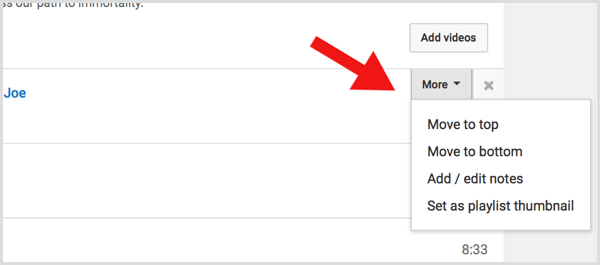
Pakuokite vaizdo įrašų seriją
Jei jūsų vaizdo įrašas yra serijos dalis, prie vaizdo įrašo pavadinimo pridėkite „1 serija“, „2 serija“ ir pan padėti susieti tuos vaizdo įrašus algoritme. Pavadinimai, kuriuose yra epizodo numeris, žiūrovams taip pat nurodo, kad yra daugiau tokių vaizdo įrašų, ir skatina žiūrovą žiūrėti kitą seriją.
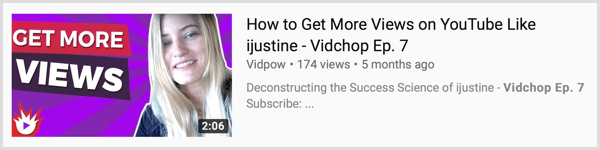
Į supakuoti serijątaip pat turėtumėte pridėti kitą vaizdo įrašą kaip pabaigos kortelė ir įtraukti visus serijos vaizdo įrašus į grojaraštį. Jei turite patvirtintą sąskaitą, galite net naudoti serijos grojaraštis, kuris yra grojaraščio tipas, specialiai sukurtas vaizdo įrašų serijoms.
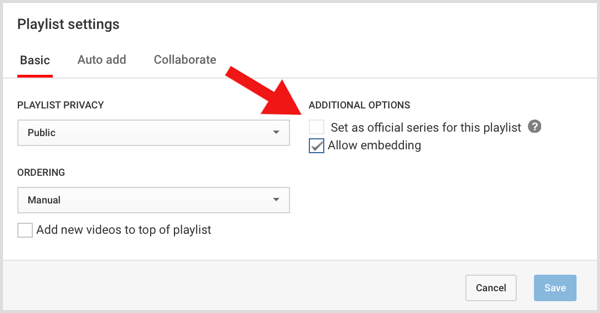
Jei vaizdo įrašas yra serijos grojaraštyje, „YouTube“ automatiškai paleidžia kitą grojaraščio vaizdo įrašą, jei žiūrovas žiūri automatiškai, net jei ne pats grojaraštį. Serijos grojaraštis yra paprastas būdas užtikrinti, kad žiūrovas pasiūlytų vaizdo įrašų šoninėje juostoje matys bent vieną jūsų vaizdo įrašą.
Dažnai pridėkite naujų grojaraščių
Idealiu atveju kiekvieną savaitę prie savo kanalo pridėkite bent du naujus grojaraščius. Vidutiniškai į kiekvieną grojaraštį įtraukite 3–10 vaizdo įrašų.
Keli patarimai gali padėti neatsilikti nuo šio tempo:
- Turėdami maždaug 10 vaizdo įrašų, ieškokite žymos, kuri būtų bendra visiems šiems vaizdo įrašams ir pagal šią žymą sukurkite naują grojaraštį. Ši taktika padės jūsų kanalui laikui bėgant susiskaldyti ir užkariauti.
- Pridėkite naujų vaizdo įrašų bent prie trijų grojaraščių sukurti daugiausiai progų žiūrėti.
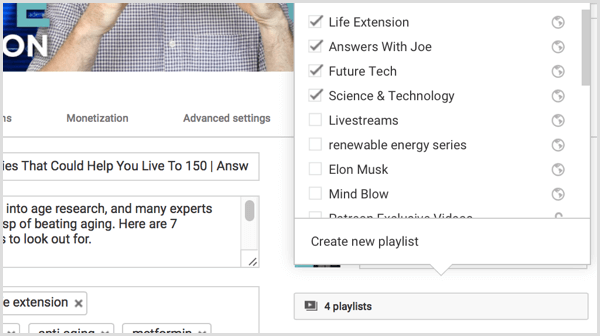
Nustatykite taisykles, kaip automatiškai pridėti vaizdo įrašus prie grojaraščių
Galite nustatyti taisykles, kaip pridėti vaizdo įrašus prie grojaraščių pagal pavadinimus arba žymas. Šios taisyklės yra geras būdas automatizuokite savo darbo eigą, kai jūsų kanale yra daugiau nei 20 grojaraščių. Vis dėlto kas kelias savaites turėtumėte peržiūrėti savo grojaraščius ir įsitikinti, kad vaizdo įrašai nebuvo įtraukti į netinkamus grojaraščius.
Į kurti taisykles kurie automatizuoja grojaraščio papildymus, atviras Kūrėjų studija ir spustelėkite Vaizdo įrašų tvarkyklė> Grojaraščiai.
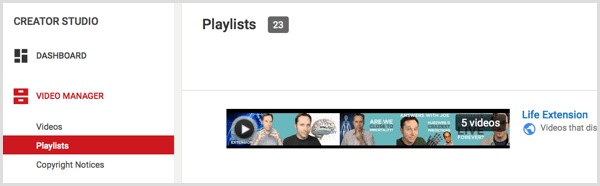
Kitas, patraukite grojaraštį norite automatizuoti ir spustelėkite mygtuką Redaguoti.
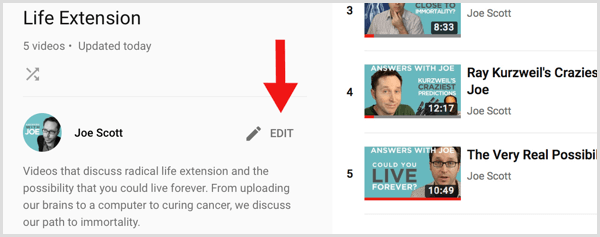
Grojaraščio lange spustelėkite Grojaraščio nustatymai ir tada spustelėkite Automatinis pridėjimas. Kurdami taisykles nustatykite, ar „YouTube“ turėtų pridėkite vaizdo įrašą prie grojaraščio pagal žodį pavadinime, žymoje ar apraše.
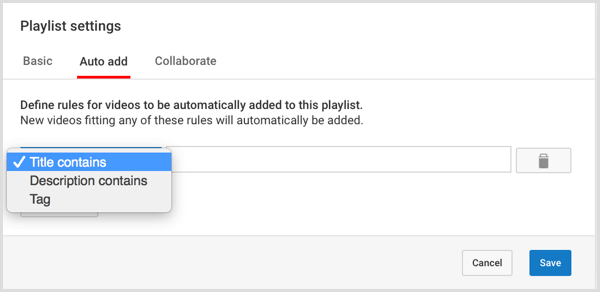
Norite daugiau tokių? Naršykite „YouTube“ verslui!
.
Išvada
Kanalo optimizavimas yra nepastebėta tema, nes dauguma žmonių sutelkia dėmesį į tai, kad būtų galima kuo daugiau peržiūrėti atskirus vaizdo įrašus. Tačiau optimizavus visą kanalą „YouTube“ meilė sklinda dar labiau, todėl daugiau vaizdo įrašų peržiūrėta ir aukštesni konversijų rodikliai. Galų gale žmonės prenumeruoja jūsų kanalą, o ne jūsų vaizdo įrašą.
Norėdami sužinoti aukščiausias kanalo optimizavimo vietas, peržiūrėkite šį vaizdo įrašą:
Kanalo optimizavimas, panašiai kaip vaizdo įrašų optimizavimas, reiškia optimizavimą algoritmui ir auditorijai. Norėdami geriau atlikti paiešką ir siūlomus vaizdo įrašus, turite naudoti raktinius žodžius, metaduomenis ir kitą geriausią praktiką. Taip pat turite sukurti žiūrėjimo patirtį, kuri apdovanotų tolesnį žiūrėjimą ir kanalas būtų patrauklus žiūrovui iškart.
Ką tu manai? Kokios šio straipsnio idėjos gali padėti išplėsti jūsų „YouTube“ kanalą? Ar turite patirties, susijusios su šia taktika, kurią galite pridėti? Prašau pasidalinti savo mintimis komentaruose.
